PAGE_FAULT_IN_NONPAGED_AREA0x00000050エラーを修正
非ページ領域のページフォールト コンピュータに高負荷がかかると、停止エラーが発生する可能性があります。バグチェックの値は0x00000050です また、無効なシステムメモリが参照されていることを示している可能性もあります。メモリアドレスが間違っているか、メモリアドレスが解放されたメモリを指している可能性があります。障害のあるハードウェア、バグのあるシステムサービス、ウイルス対策ソフトウェア、および破損したNTFSボリュームはすべて、このタイプのエラーを生成する可能性があります。
0x00000050(parameter1、parameter2、parameter3、parameter4)、PAGE_FAULT_IN_NONPAGED_AREA
を停止します。
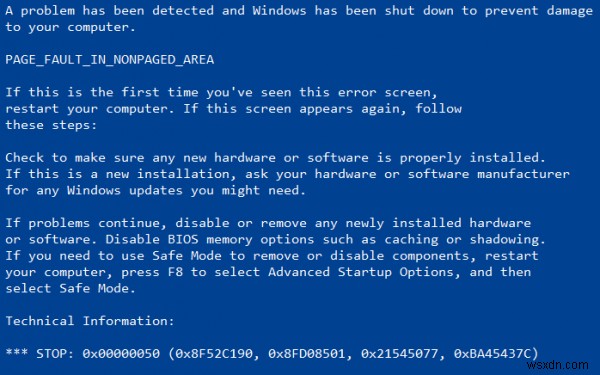
非ページ領域でのページフォールト
この停止メッセージは、要求されたデータがメモリに見つからない場合に発生します。システムは障害を生成します。これは通常、システムがページングファイル内のデータを検索することを示します。ただし、この状況では、欠落しているデータは、ディスクにページアウトできないメモリ領域内にあると識別されます。システムに障害が発生しましたが、データを見つけることができず、回復できません。障害のあるハードウェア、バグのあるシステムサービス、ウイルス対策ソフトウェア、および破損したNTFSボリュームはすべて、このタイプのエラーを生成する可能性があります。
最近ハードウェアを追加した場合は、それを削除してを参照してください。最近ドライバーを更新した場合は、ロールバックまたはアンインストールしてを参照してください。それでも問題が解決しない場合は、続行してください。
1。あなたの記憶をテストする
これを修正するには、コンピュータでメモリチェックを実行する必要があります。 WINKEY + Rを押すことから始めます ボタンの組み合わせで実行を起動します 効用。次に、 mdsched.exeと入力します。 次に、Enterキーを押します。 Windowsメモリ診断ツールは起動せず、2つのオプションが表示されます-
- 今すぐ再起動して問題を確認します(推奨)
- 次にコンピュータを起動するときに問題がないか確認します
これで、選択したオプションに従って、コンピュータが再起動し、メモリベースの問題をチェックします。そこで問題が発生した場合は自動的に修正されます。問題が検出されない場合は、これが問題の原因ではない可能性があります。
2。システムファイルチェッカーを実行する
これにより、破損または破損している可能性のあるWindowsシステムファイルが修復されます。このコマンドは、管理者特権のコマンドプロンプトから実行する必要があります。フリーウェアのFixWinを使用して、クリックするだけでシステムファイルチェッカーユーティリティを実行することもできます。
3。自動ページングファイルサイズ管理を無効にする
まず、このPCを右クリックします。 このPCを見つけることができます デスクトップ上で、またはCortana検索ボックスで検索するとき。
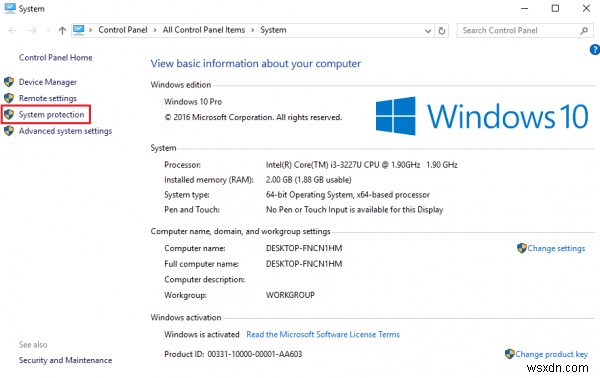
次に、[プロパティ]をクリックします。 次に、左側の列で、[システムの詳細設定]をクリックします。
詳細というラベルの付いたタブが表示されていることを確認してください
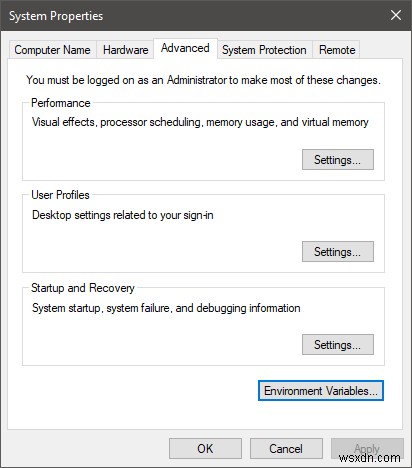
パフォーマンスと呼ばれるセクションの下で 設定というボタンをクリックします
新しいミニウィンドウがポップアップ表示され、詳細というタブに移動します そこにもあります。

仮想メモリと呼ばれるセクションの下で 変更というボタンをクリックします。
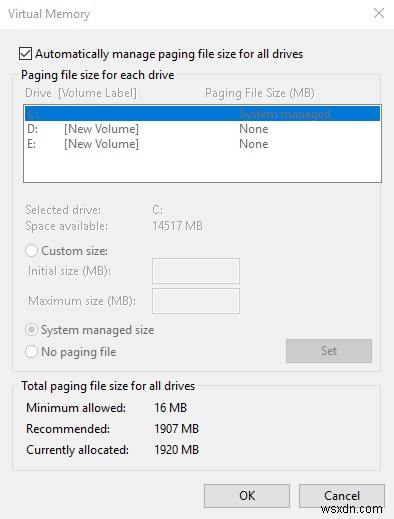
別の新しいミニウィンドウがポップアップ表示されます。 チェックを外します すべてのドライブのページングファイルサイズを自動的に管理するというオプション。
次に、ページファイルのサイズを大きくする必要があります。これを行うには、テキストフィールド内にデフォルトで割り当てられているメモリの量を2倍にします。
たとえば、私のマシンのページングサイズは最小16MBとして指定されていたため、初期サイズは32MBにします。推奨値は1907MBなので、最大サイズは4000MB程度にします。これにより、個々のドライブにページングするためのより多くのスペースが割り当てられます。
次に、[OK]をクリックします。すべてのウィンドウを閉じてコンピュータを再起動し、変更を有効にします。
4。デバイスドライバを更新する
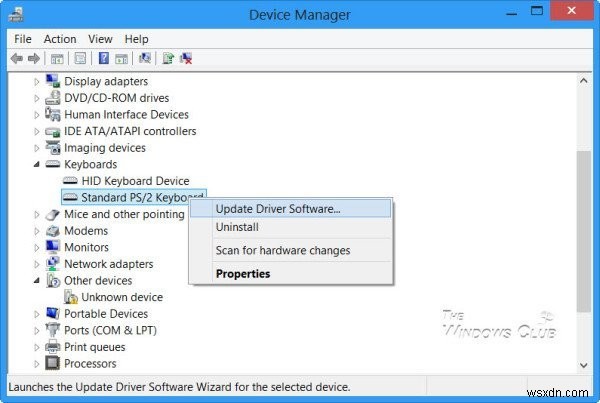
コンピューターにインストールされているドライバーがWindows10と互換性がない可能性が高いです。ドライバーの更新は難しくありません。必要なことを行うには、デバイスマネージャにアクセスしてください。または、メーカーのウェブサイトのダウンロードセクションにアクセスすることもできます。コンピューターにインストールされているものよりも新しいすべてのドライバーを入手します。
4。システムの復元
システムの復元を使用して、コンピューターを以前の既知の安定した状態に戻すことができます。この機能を使用しない傾向がある場合は、多くのエラーのトラブルシューティングを行うときに非常に信頼性の高い修正になるため、いつでも使用を開始できます。
5。ウイルス対策アプリケーションを無効にする
ウイルス対策ソフトウェアもこの停止メッセージをトリガーできます。プログラムを無効にして、これでエラーが解決するかどうかを確認してください。サードパーティのウイルス対策ソフトウェアを使用している場合は、コンピューターでWindows Defenderを無効にできます。タスクバーのシステムトレイにある、ウイルス対策のアイコンを右クリックするだけです。次に、ウイルス対策保護を期間限定で無効にするオプションを選択します。適切なオプションを選択してください。
6。ディスクにエラーがないか確認してください
破損したNTFSボリュームでも、このエラーが発生する可能性があります。 chkdsk /f /rを実行します コマンドプロンプトウィンドウで、ディスクエラーを検出して修復します。
7。 BIOSでメモリキャッシュを無効にする
BIOSを開き、BIOSでメモリキャッシュを無効にします。これが役立つかどうかを確認してください。
8。オンラインのWindows10ブルースクリーントラブルシューティングを実行する
オンラインで実行するMicrosoftのWindows10ブルースクリーントラブルシューターは、初心者ユーザーが停止エラーを修正するのに役立つウィザードです。このブルースクリーンエラーを修正するのに役立ち、途中で役立つリンクを提供します。
関連するBSOD :PAGE_FAULT_IN_NONPAGED_AREA(WdFilter.sys)。
この投稿が役に立ったかどうかお知らせください。
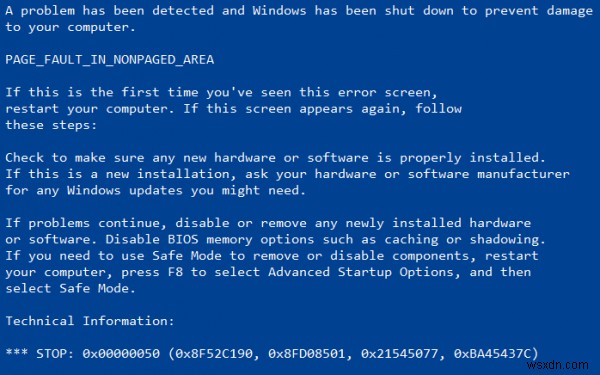
-
Windows 11 でイベント ID 1001 エラーを修正する方法
Windows 11 でイベント ID 1001 エラーが発生しましたか?それを修正する方法を知りたいですか?あなたは正しい場所に来ました。この投稿では、デバイスのイベント ID エラーを解決するために使用できるいくつかの解決策をリストしました。 通常、イベント ID 1001 エラーは、システム リソースの使用率が高い、システム ファイルが破損している、サードパーティ アプリケーションの干渉、またはウイルスやマルウェアの存在が原因で発生します。サードパーティのアプリまたはサービスを実行しようとすると、イベント ID エラーがトリガーされ、デバイスがフリーズしてシステム クラッシュにつなが
-
Windows 11 でシステムの復元エラー 0x800700b7 を修正する方法
Windows 11 でシステム復元エラー 0x800700b7 が表示されて困っていますか?このエラーは、次のメッセージとともに表示されます: システムの復元が正常に完了しませんでした。お使いのコンピュータのシステム ファイルと設定は変更されていません。 エラー コード 0x800700b7 が原因でシステムの復元プロセスが妨げられている場合、デバイスを復元できず、別の復元ポイントを選択してデバイスをロールバックする必要がある場合があります。 .では、Windows でシステムの復元エラーが発生する原因と、それを修正する方法を教えてください。あなたは正しい場所に来ました。 この投稿では
